三星Note3纯净恢复后数据会丢失吗?怎么备份?
三星Note3作为一款经典的安卓旗舰机型,至今仍有部分用户在使用,当手机出现系统卡顿、死机、病毒感染或需要转卖时,“纯净恢复”(即恢复出厂设置)是最有效的解决方式,但“纯净恢复”并非简单的“恢复出厂设置”,它需要更彻底的数据清除和系统重置操作,确保手机恢复到初始状态,避免数据残留导致的安全隐患或性能问题,以下是三星Note3纯净恢复的详细步骤、注意事项及后续设置,帮助用户顺利完成操作。
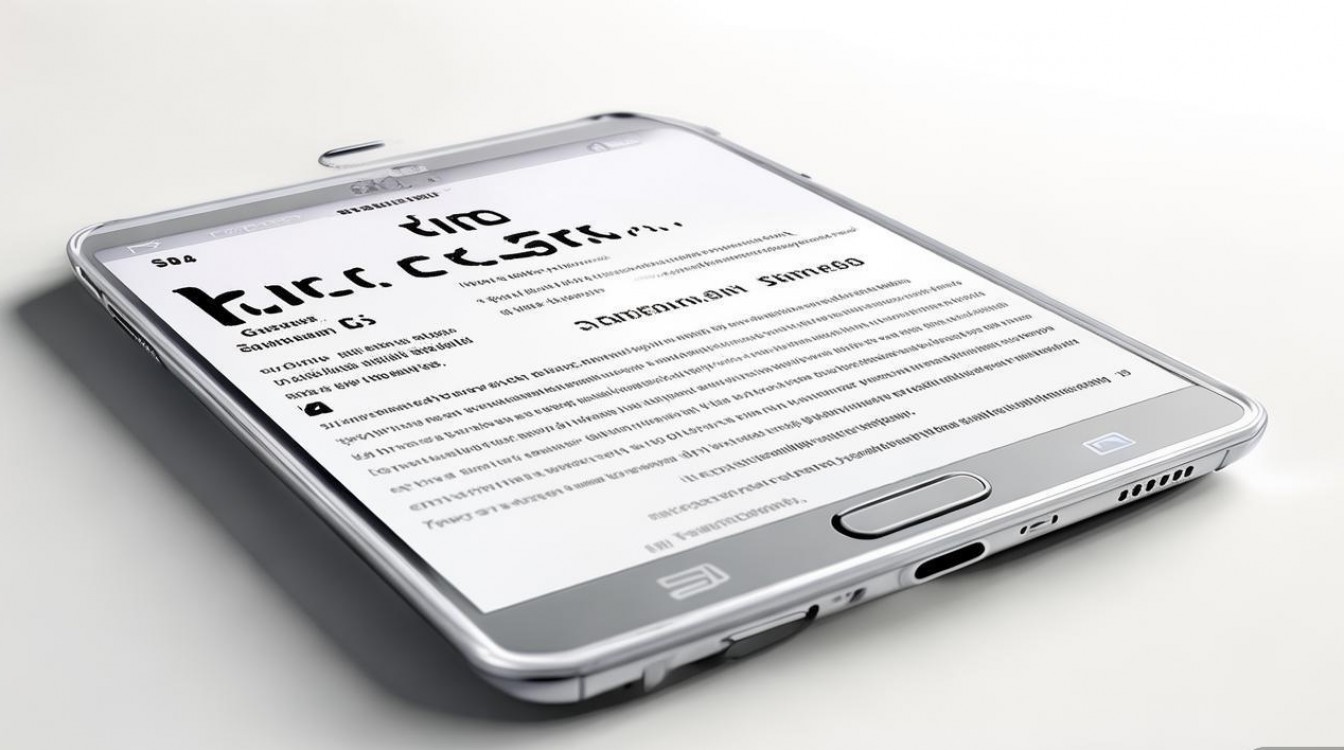
纯净恢复前的准备工作
纯净恢复会清除手机内部存储中的所有数据,包括应用程序、联系人、短信、照片、视频等,且操作不可逆,因此准备工作至关重要。
-
备份数据
- 联系人与短信:通过三星账号(Samsung Account)同步,或使用“联系人”应用中的“导入/导出”功能,将联系人导出至SIM卡或SD卡,短信可通过第三方工具(如手机助手)备份至电脑。
- 照片与视频:连接手机至电脑,将DCIM、Pictures等文件夹中的文件复制到电脑硬盘;或使用三星云、Google相册等云端服务同步。
- 应用程序数据:部分应用(如微信、支付宝)的聊天记录需通过应用内的“备份与恢复”功能单独备份,避免重要数据丢失。
- SD卡数据:恢复出厂设置默认不删除SD卡内的文件,但为安全起见,建议将SD卡中的重要数据一并备份至电脑。
-
关闭“查找我的手机”功能
进入“设置”-“三星账户”-“查找我的手机”,关闭该功能,避免因账号未退出导致恢复过程中出现验证问题。 -
确保电量充足
纯净恢复过程中手机会多次重启,建议将电量充至50%以上,或直接连接充电器操作,防止中途断电导致系统损坏。 -
记录必要信息
备份Wi-Fi密码、应用账号密码(如Google账号、三星账号等),恢复后需重新登录。
纯净恢复的具体操作步骤
三星Note3提供了两种主要的恢复方式:通过系统设置恢复和恢复模式(Recovery Mode)恢复,后者更为彻底,适合深度纯净恢复。
(一)通过系统设置恢复(标准恢复)
此方式适合常规清除数据的场景,操作简单,但部分系统缓存可能未被清除。
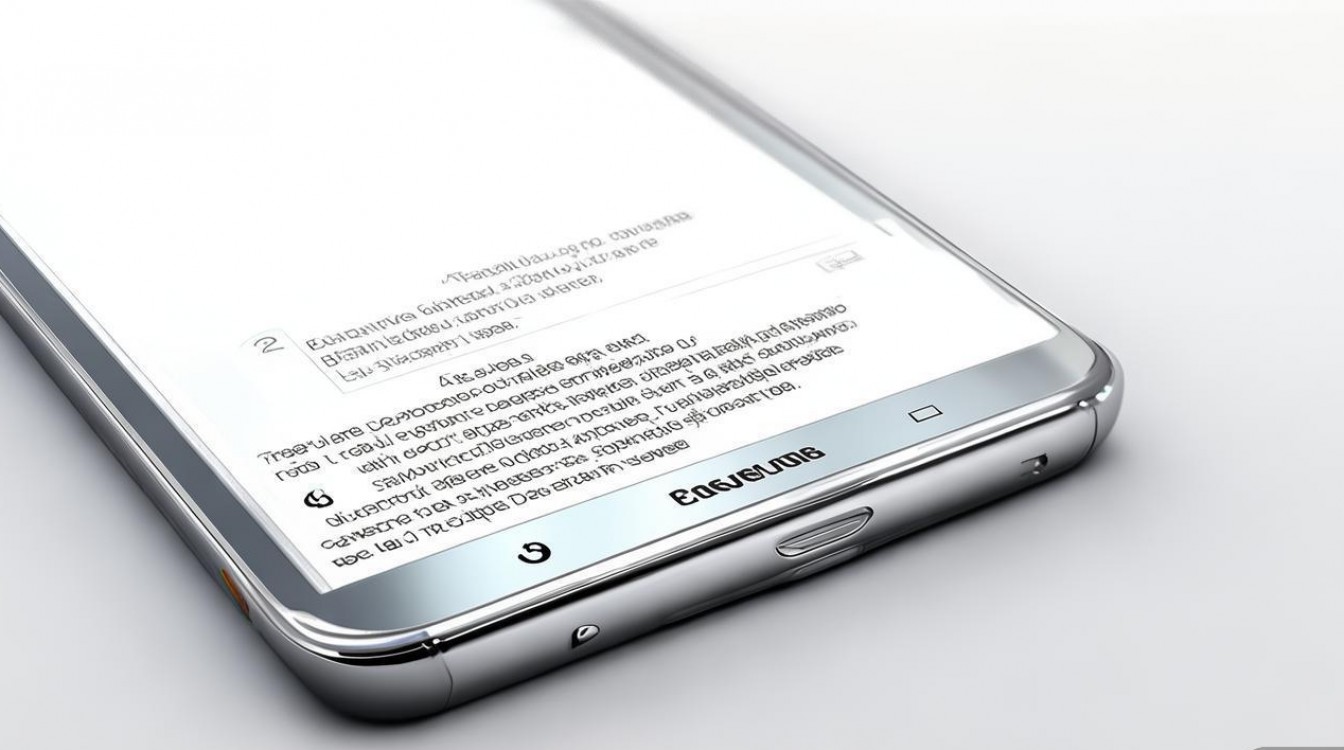
- 进入手机“设置”界面,滑动至“个人”选项,点击“备份和重置”。
- 选择“恢复出厂设置”,点击“重置设备”-“删除所有”。
- 系统会提示“此操作将删除手机上的所有数据”,点击“确定”开始恢复。
- 手机将自动重启并进入初始化界面,按照提示完成首次设置。
(二)通过恢复模式(Recovery Mode)恢复(深度纯净)
此方式会清除系统分区缓存,实现更彻底的恢复,适合解决系统故障或彻底清除数据。
-
进入恢复模式:
- 关机状态下,长按“音量上”键+“Home”键(实体键),同时短按“电源”键,直到屏幕出现三星Logo后松开所有按键,即可进入Recovery模式。
- 若上述方法无效,可尝试长按“电源”键+“音量下”键,直至进入Recovery。
-
选择清除操作:
- 进入Recovery后,通过“音量上/下”键选择菜单,“电源”键确认。
- 依次选择“wipe data/factory reset”(清除数据/恢复出厂设置)-“Yes--delete all user data”(是--删除所有用户数据)。
- 完成后返回上一级菜单,选择“wipe cache partition”(清除缓存分区)-“Yes--wipe cache”(是--清除缓存),此步骤可删除系统临时文件,提升恢复后流畅度。
- 若手机曾Root或刷机,建议额外选择“wipe dalvik cache”(清除虚拟机缓存),确保无残留文件。
-
重启手机:
完成清除后,返回Recovery主菜单,选择“reboot system now”(立即重启系统),手机将自动重启并进入初始化界面。
恢复后的系统优化与设置
纯净恢复后,手机恢复到初始状态,需进行必要的设置以优化使用体验。
-
初始设置
- 根据提示选择语言、时区、连接Wi-Fi,并登录三星账号或Google账号(提前关闭“查找我的手机”可避免验证问题)。
- 恢复备份:若使用三星云或Google云端备份,可在“设置”-“账户”-“备份与还原”中选择恢复数据;照片、视频等需手动从SD卡或电脑导入。
-
系统更新
检查系统更新:进入“设置”-“关于设备”-“软件更新”,下载并安装最新补丁,修复潜在漏洞并提升稳定性。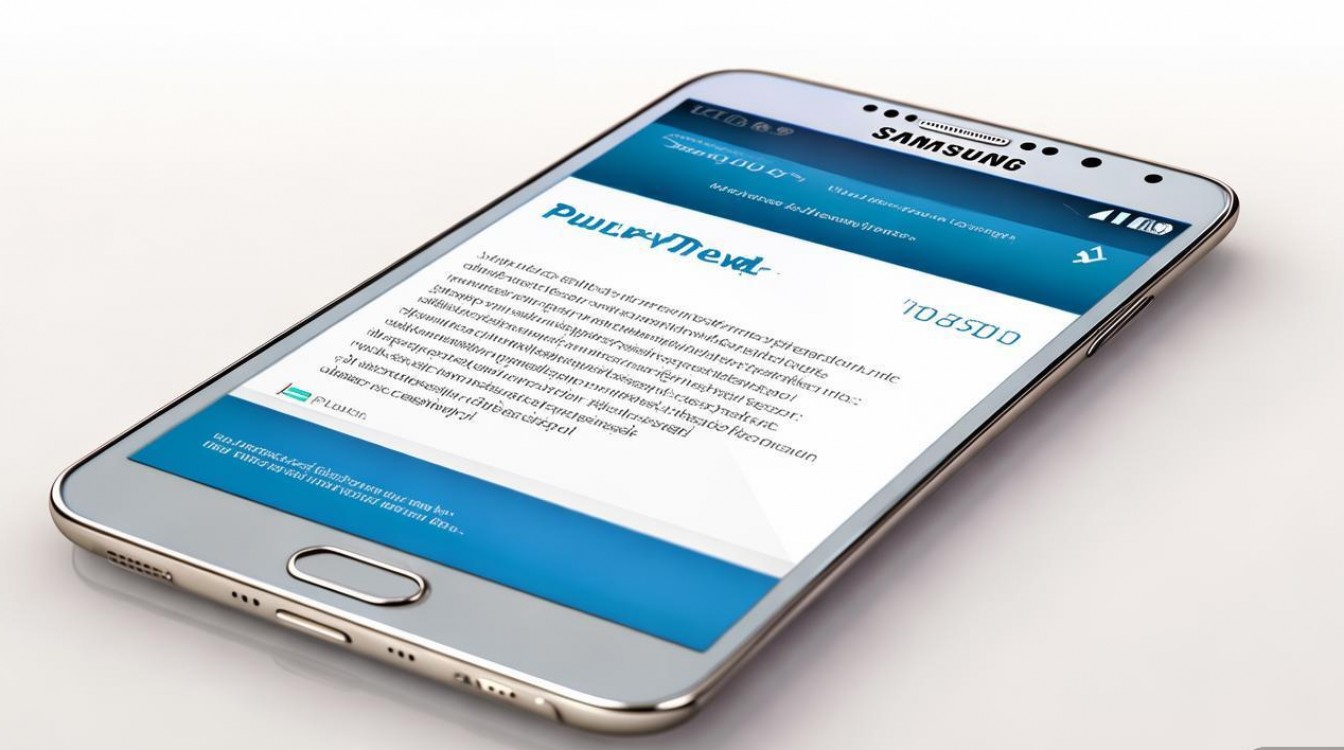
-
关闭不必要的预装应用
三星Note3的系统应用较多,可在“设置”-“应用管理”中关闭不常用的预装应用,减少后台资源占用。 -
安装安全软件
下载正规安全软件(如三星自带的安全中心、腾讯手机管家等),定期扫描病毒,防止恶意软件入侵。 -
优化电池与性能
- 进入“设置”-“电池”,关闭“后台限制”中非必要应用的后台活动。
- 若手机仍卡顿,可尝试“开发者选项”中的“关闭窗口动画缩放”等选项,提升操作流畅度。
常见问题与注意事项
- 恢复过程中卡死或自动重启
可能是电量不足或系统文件损坏,建议连接充电器后重新进入Recovery模式执行“wipe cache partition”,若问题依旧,需考虑刷入官方固件。 - 恢复后无法开机
检查是否因操作失误导致系统分区损坏,可尝试进入Recovery模式重新刷入官方ROM(需提前下载对应型号的固件包)。 - SD卡数据丢失
恢复出厂设置默认不删除SD卡,但若误选“格式化SD卡”,需使用数据恢复软件(如Recuva)从电脑中找回,成功率较低,建议提前备份。
相关问答FAQs
Q1:纯净恢复和普通恢复出厂设置有什么区别?
A:普通恢复出厂设置主要通过系统设置操作,清除用户数据但保留部分系统缓存;纯净恢复通常指通过Recovery模式执行“清除数据+清除缓存+清除虚拟机缓存”等操作,彻底删除系统分区临时文件,更适合解决深度系统问题或彻底清除数据,恢复后系统更干净。
Q2:恢复出厂设置后,手机无法登录Google账号怎么办?
A:这可能是由于之前开启了“FRP锁”(Factory Reset Protection,即工厂重置保护),解决方法:若手机是个人使用且记得原账号密码,只需输入账号密码即可解锁;若忘记账号或手机为二手购入,需联系原机主提供账号信息,或通过官方售后解除(需提供购买凭证),否则无法正常使用手机。
版权声明:本文由环云手机汇 - 聚焦全球新机与行业动态!发布,如需转载请注明出处。












 冀ICP备2021017634号-5
冀ICP备2021017634号-5
 冀公网安备13062802000102号
冀公网安备13062802000102号